みなさんおはこんばんわ(@ReinyaNchannel)です
今回紹介する記事は、steamで配信する際にrtmpで配信する方法です
え?steamで元々配信できるやんけ!っていうそこのあなた、steamクライアント側からとカスタムrtmpで配信するのは少し異なります
なので今回はカスタムrtmpで配信する方法を記事に残します
まずはsteamのとあるグループに参加する
[blogcard url="https://steamcommunity.com/groups/storebroadcastbeta"]
こちらにまず参加してください
参加しましたか?概要欄にこちらのアドレスがあるのでrtmpの設定をする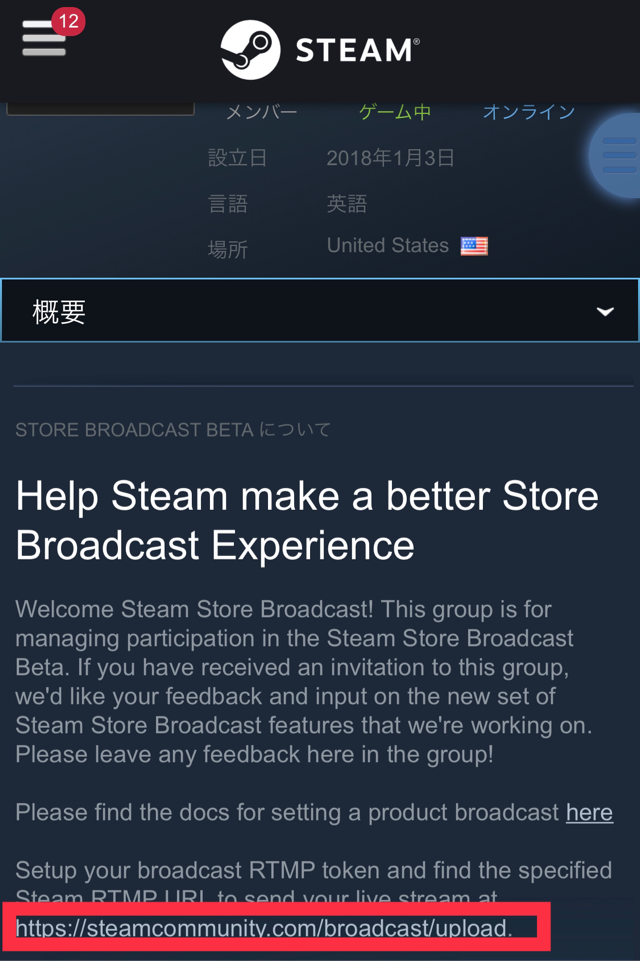
[blogcard url="https://steamcommunity.com/broadcast/upload"]
しかも、丁寧に日本語で書かれていますね?有難いです
配信する際の要件
ビデオエンコードの要件
- Codec: H.264 4.1 (high profile)
- Frame Rate: 24 or 30 or 60 or 59.94
- Frame Ratio: 16:9
- Keyframe interval: 2 seconds
- Maximum bitrate: 7000 kbps CBR
オーディオエンコードの要件
- Codec: AAC-LC
- Maximum bitrate: 128 kbps
トークン生成
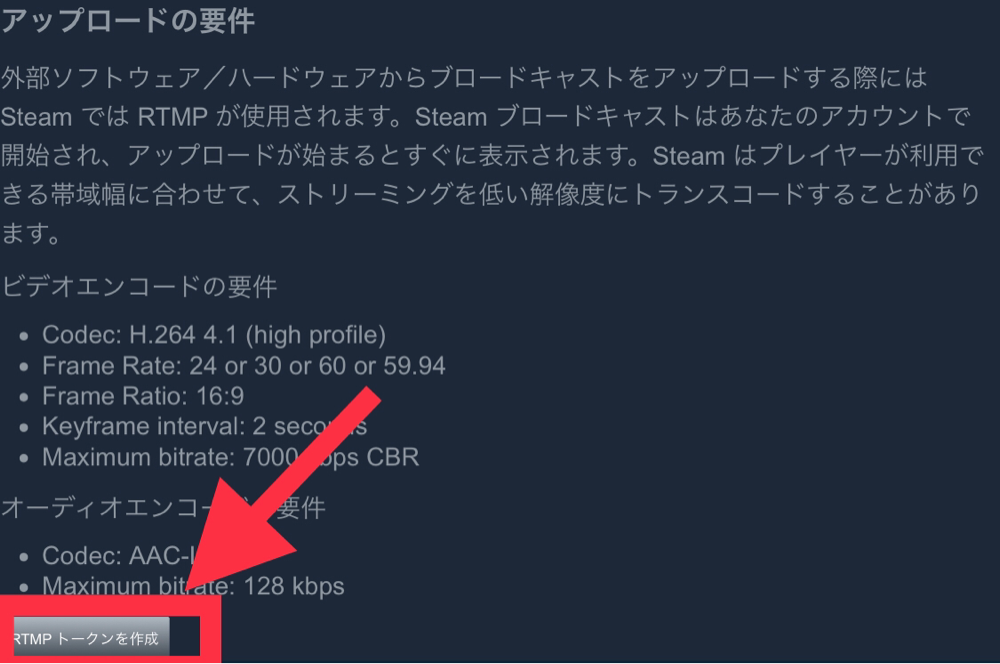
アップロードサーバー
最適はサーバーを選択することができる。ちゃんと東京サーバーがあることが確認出来ますね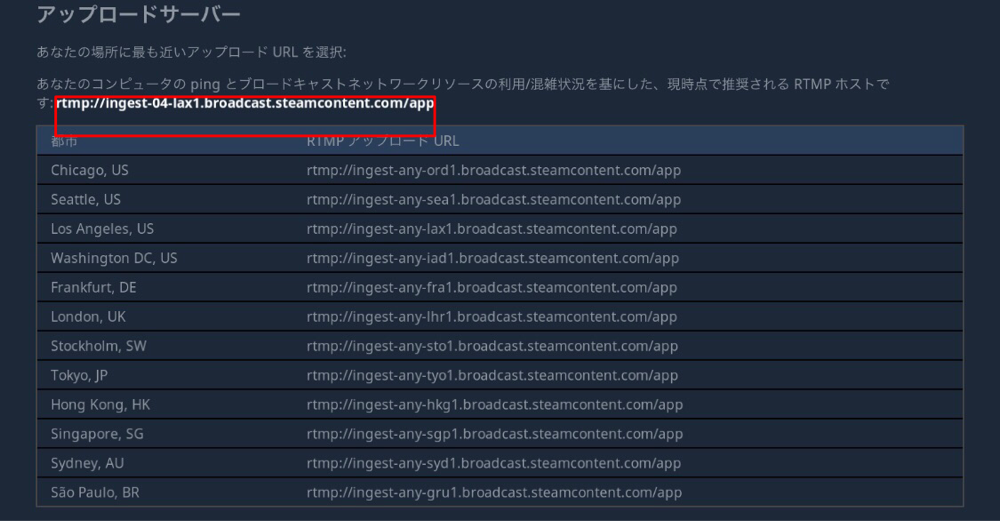
こちらの設定項目はrtmpのURLを指定し、配信ソフト側に打ち込むURLです
ストリームキー設定
トークンとはストリームキーのことを指します
ストリームキーを再生成する場合ば「RTMPトークンを再生成」を押すとストリームキーが再生成されます
ブロードキャストアップロードの設定
こちらの設定では、ゲームのIDと配信遅延の設定です。
- ブロードキャストAPP IDはデフォルトでは0なので、IDは自分で探してみてください
- 配信遅延はデフォルトでは6秒ですが、説明で書いてあるように「6〜10秒の間」で設定すること
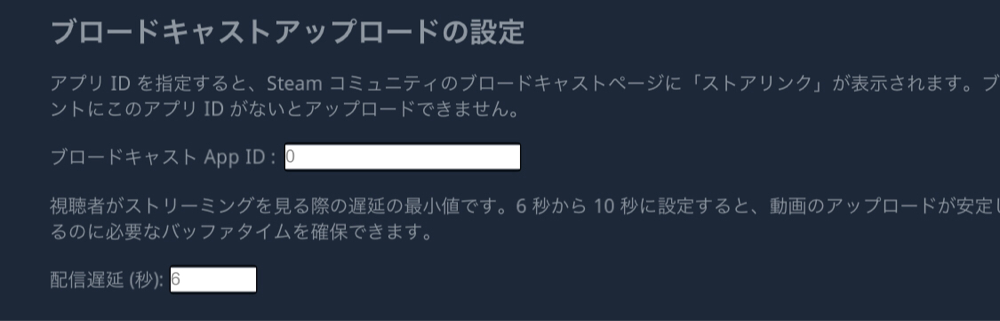
ブロードキャスト権限
こちらの項目は各自好みで設定すること
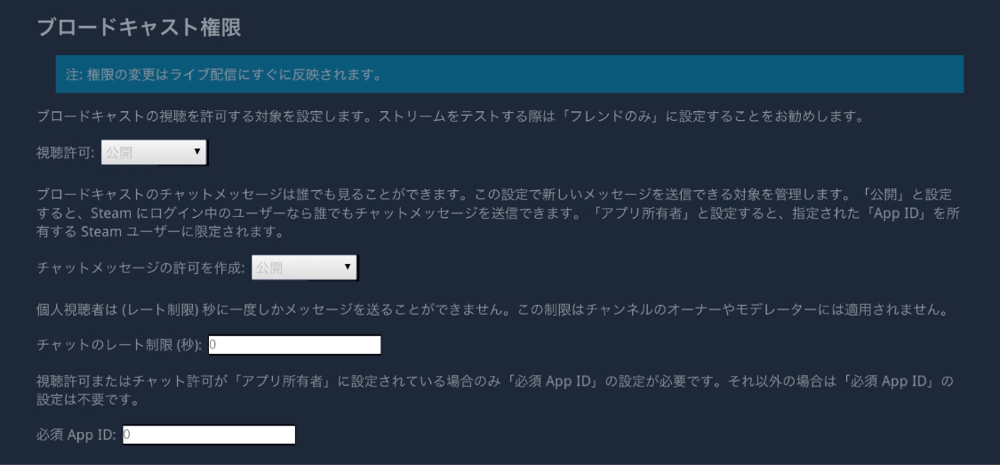
配信とコメントを確認してみる
例としてわしのチャンネルのリンクを貼っておきます
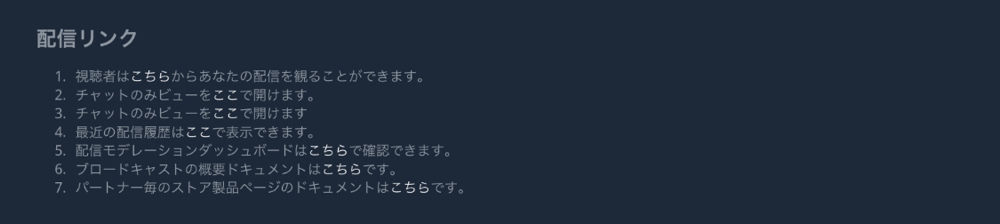
OBSやxspiltで配信してみよう
上記の設定が済んだら、「RTMP URL」と「ストリームキー(トークン)」を配信ソフト側に打ち込んで、配信が開始出来たら成功です
余談
restreamでもsteamへ配信出来ます
やり方は時間があったら記事にまとめます
まとめ
まだまだマイナーなsteamでの配信ですが、カスタムRTMPでの配信もできるので興味がある人は試してみてください
また、マイナー過ぎてコメビュがないのが現状です。
ReinyaNのチャンネル購読はこちら[blogcard url="https://mixer.com/ReinyaN?action=subscribe"]













